Importer des documents de CAO
Affinity importe des documents de CAO à partir des applications Autodesk® AutoCAD® et d’autres applications de CAO qui extraient des fichiers DWG ou DXF.
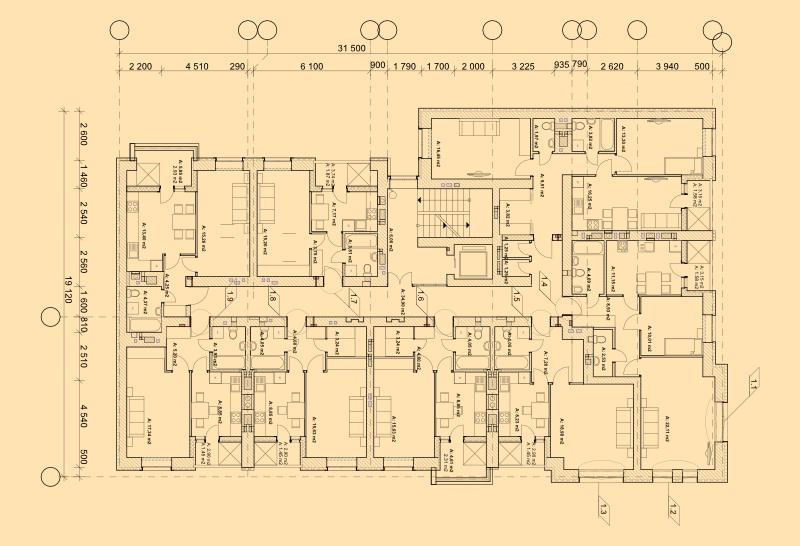
Affinity importe des documents de CAO à partir des applications Autodesk® AutoCAD® et d’autres applications de CAO qui extraient des fichiers DWG ou DXF.
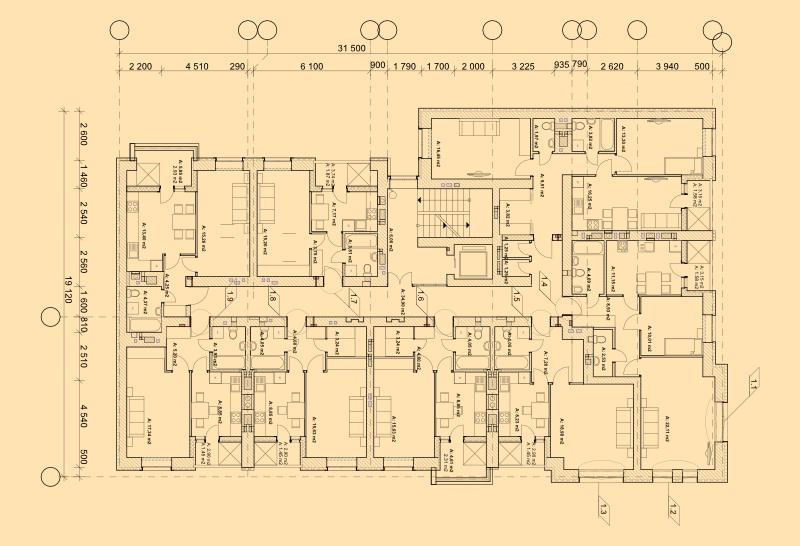
L’importation de documents de CAO est un processus à sens unique. Vous ne pouvez pas écraser le fichier d’origine une fois qu’il a été importé. Il est enregistré en tant que document Affinity. Toutefois, vous pouvez modifier le contenu CAO, puis exporter le fichier en tant que document PDF.
Le format de fichier DWG est le format vectoriel propriétaire des applications Autodesk® AutoCAD®. Les applications de CAO peuvent enregistrer au format de fichier DXF Interchange, ce qui facilite l’importation de conceptions AutoCAD dans un plus grand nombre d’applications tierces.
Pour les modèles, une échelle de dessin est appliquée au document CAO importé dans Affinity afin qu’il soit présenté à une taille acceptable qui s’adapte à votre page. Pour les mises en page d’espace papier, appelées pages dans la zone de dialogue d’importation CAO d’Affinity, les mises en page sont importées selon un ratio de 1:1, et ont une échelle de dessin qui représente les fenêtres d’affichage de chaque mise en page. Pour les mises en page comportant plusieurs fenêtres d’affichage, chaque mise en page est importée en tant que plan de travail (Designer) ou planche (Publisher) dont l’échelle de dessin représente le zoom de la fenêtre d’affichage.
Une fois la maquette CAO ouverte, vous pouvez l’afficher telle qu’elle serait visible dans une appli de CAO en définissant le mode d’affichage principal sur Délié dans la sous-fenêtre Navigateur.